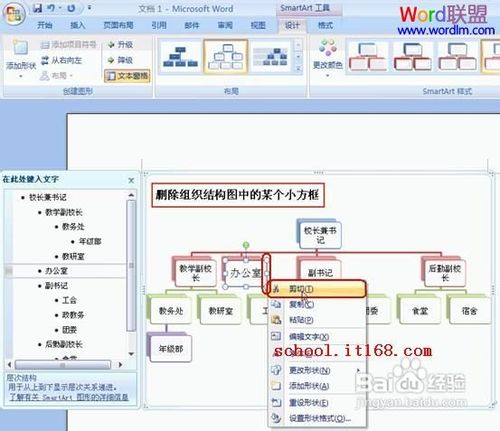做Word的结构图模板的经验之谈
1、单击“插入”选项卡,在“插图”控件组中单击“SmartArt”,在“选择SmartArt图形”对话框中单击左侧的“层次结构”,在中间栏中选择一种样式,最后点“确定”。
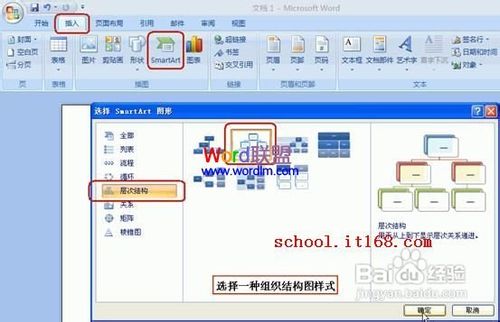
2、在左侧“文本窗格”中从组织结构的最高级开始输入组织结构图中每个小方框中的文字。

3、如发现结构图中的小方框不够用,如想添加一个后勤副校长框,可以右键单击副书记框,在弹出的快捷菜单中单吁炷纪顼击“添加形状”,根据实际情况选择“在后面添加形状”或者是“在前面添加形状”、“在上边添加形状”、“在下边添加形状”。

4、在文本窗格中或直接单击插入的小方框,把其中输入文字。
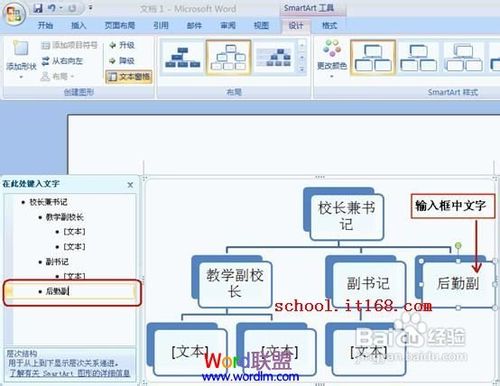
5、右键单击后勤副校长框,在弹出的快捷菜单中单击“添加形状”→在下边添加形状,添加出其下级组织结构框。

6、把新插入的组织结构框中输入文字。

7、在组织结构图总框内空白处单击左键后按Ctrl+A(选择所有),然后单击“开始”选项卡,在“字体”控件组中设置字体、字号等。

8、可以拖动组织结构图总框周围的控制点,来调整组织结构图的大小。

9、在新出现的“SmartArt工具”下单击“设计”选项卡,在“SmartArt样式”控件组中可以选择“三维”组织结构图样式。

10、在“SmartArt样式”控件组中单击“更改颜色”可以选择预设的组织结构图颜色。

11、在“设计”选项卡下的“创建图形”控件组中可以通过选择“从右向左”来改变组织结构图的左右顺序。

12、如要删除组织结构图的某个小方框,可以右键单击该小方框的四框,在弹出的快捷菜单中选择“剪切”即可。